經常使用浩辰CAD的朋友都知道,在浩辰CAD軟件中,我們可以使用CAD圖層功能來設置不同的CAD圖形,為了方便,我們設置的CAD圖層就會比較多,那么如何讓CAD圖層按照名稱來排列呢?
CAD圖層按照名稱來排列方法步驟
打開我們CAD,在命令行中輸入【LA】,就彈出下方的對話框。
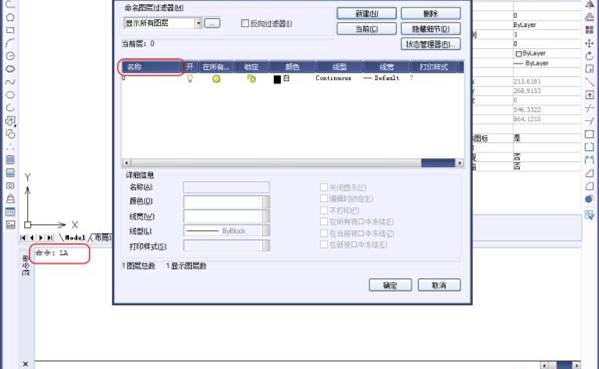
按照名稱排序的話,我們就只需要點擊名稱,即可以按照名稱來排列了,同理我們可以按其他的顏色、線型、線寬等等來排列。
我們在CAD的繪制使用中會有創建到很多個CAD圖層的時候,這時候我們管理很多的CAD圖層,有時候會難找到相應的CAD圖層,只要我們按照名稱排列的話,狀況就很少了。

2023-12-19

2023-12-14

2023-11-24

2023-11-10

2023-11-09

2023-10-27

2023-08-07

2023-07-10

2023-05-31

2023-01-03

2022-12-14

2022-10-21
